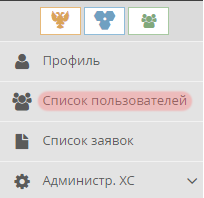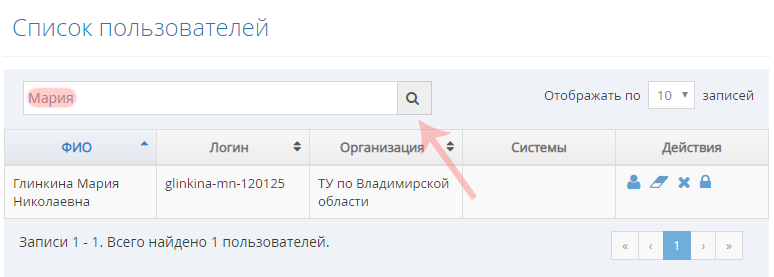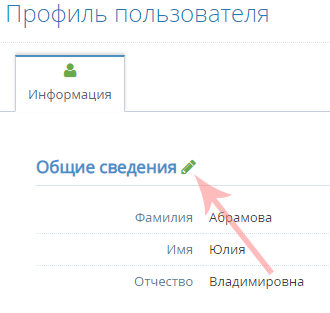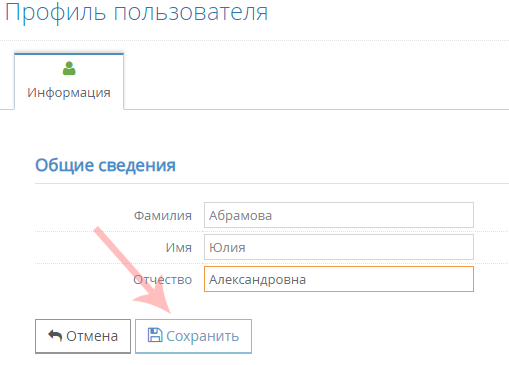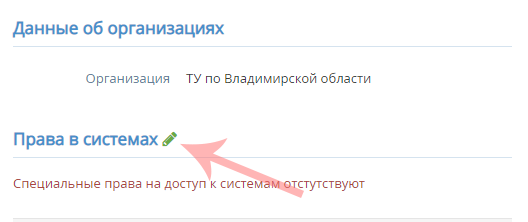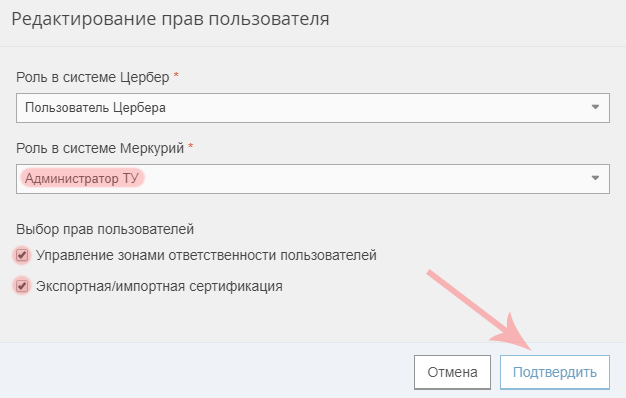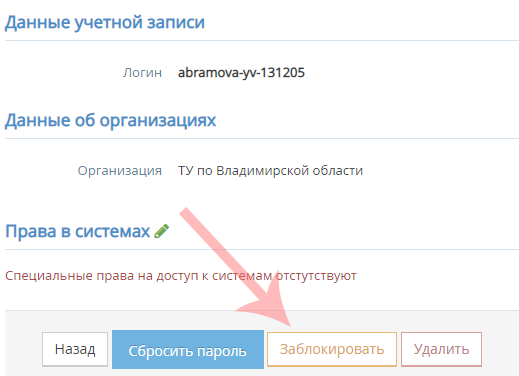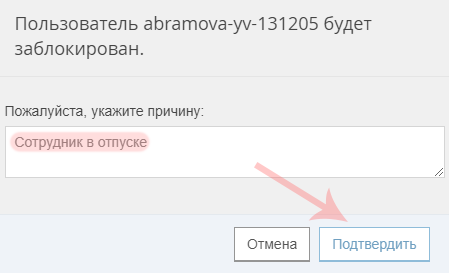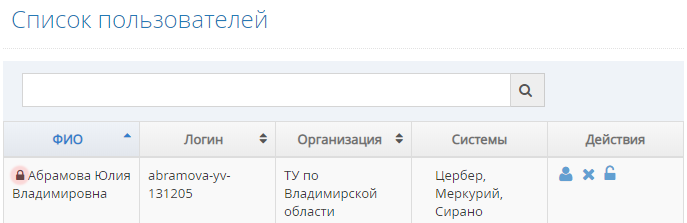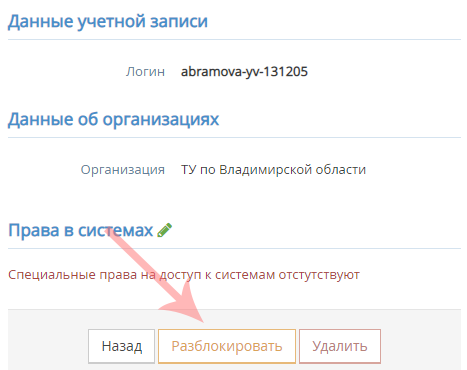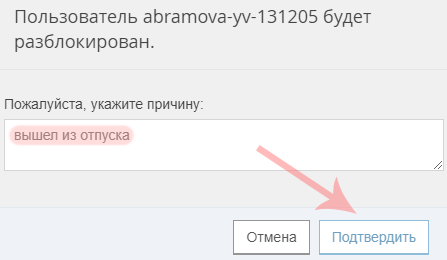Управление профилем учетной записи пользователей
Предусловия и подготовительные действия
В системе ВетИС.Паспорт для администраторов территориальных управлений Россельхознадзора, ветеринарных управлений субъектов Российской Федерации и подведомственных учреждений доступна возможность управления профилем пользователей зарегистрированных в организации. Для работы с профилем пользователей, необходима роль "Администратор организации". Для получения роли "Администратор организации" необходимо направить заявку на официальном бланке за подписью руководителя (или уполномоченного им лица) на имя директора ФГБУ "ВНИИЗЖ" Лозового Дмитрия Анатольевича по факсу на номер (4922) 26-38-77. В заявке должно быть указано ФИО (полностью), должность, контактный телефон и адрес электронной почты сотрудника, который будет исполнять роль администратора организации. Задачей администратора, является управление списком пользователей (администрирование списка пользователей) данного органа власти, учреждения.
| Внимание! Если у вас не указан и не подтвержден рабочий адрес электронной почты, то вносить изменения в профиль пользователей и работать со списком пользователей вы не сможете. Для подтверждения рабочего адреса электронной почты перейдите на страницу вашего профиля и в разделе "Контактная информация" нажмите на кнопку "Отправить" (значок конверта). Ссылка для подтверждения будет отправлена на указанный в вашем профиле адрес.
|
На странице профиля пользователя для редактирования доступны следующие данные:
- Фамилия, имя и отчество пользователя (далее ФИО);
- Права доступа в системы ФГИС "ВетИС".
Также со страницы профиля пользователя можно выполнить следующие действия:
- Сбросить пароль пользователю;
- Заблокировать/разблокировать пользователя;
- Удалить пользователя.
Для того, что бы перейти на страницу профиля пользователя, необходимо выполнить следующие действия:
- Выполнить вход в систему ВетИС.Паспорт;
- Перейти в раздел "Список пользователей";
- Выполнить поиск пользователя и перейти на страницу его профиля;
Основные действия
После того, как вы вошли в ВетИС.Паспорт необходимо перейти в раздел "Список пользователей". Для перехода в раздел "Список пользователей" в левом меню системы выберите соответствующий раздел (рис. 1).
Для перехода на страницу профиля пользователя нажмите на кнопку "Профиль" в строке с данными пользователя (рис. 2).
Если в организации много пользователей и нужный вам пользователь не отображается на первой странице списка, то вы можете выполнить поиск пользователя по ФИО. Введите фамилию, имя или отчество пользователя и нажмите на кнопку "Поиск" (рис. 3).
Редактирование ФИО пользователя
Для редактирования ФИО пользователя на странице профиля в разделе "Общие сведения" нажмите на кнопку "Редактировать" (рис. 4).
Затем внесите нужные изменения в ФИО пользователя и нажмите на кнопку "Сохранить" (рис. 5).
| Внимание! При изменении ФИО пользователей, логин не изменяется.
|
Редактирование прав доступа
Редактирование прав доступа пользователя доступно в разделе "Права в системах". Для редактирования прав доступа нажмите на кнопку "Редактировать" (рис. 6).
.
Затем в появившемся окне выберите доступные права пользователя и роли в системах ФГИС "ВетИС". Для сохранения прав доступа нажмите на кнопку "Подтвердить" (рис. 7).
.
Ознакомиться с доступным списком прав и ролей вы можете по ссылке.
Блокировка пользователя
В системе "ВетИС.Паспорт" есть возможность временно ограничить доступ пользователя к системам ФГИС "ВетИС" заблокировав его учетную запись. Необходимость во временном ограничении доступа возникает в случаях, если пользователь по какой-либо причине отсутствует на рабочем месте (больничный, декретный отпуск и т.д). Для блокировки учетной записи пользователя перейдите на страницу профиля пользователя и нажмите на кнопку "Заблокировать" (рис. 8).
В появившемся окне, необходимо указать причину блокировки и подтвердить действие нажав на кнопку "Подтвердить" (рис. 9).
Разблокировка пользователя
Если пользователь заблокирован, то в разделе "Список пользователей" в строке с ФИО пользователя будет отображен "закрытый замок" (рис. 10).
Для снятия блокировки с пользователя, перейдите на страницу его профиля и нажмите на кнопку "Разблокировать" (рис. 11).
Затем в появившемся окне укажите причину разблокировки пользователя и нажмите на кнопку "Подтвердить" (рис. 12).